【摘要】:编辑图块的属性必须建立在有属性的情况下,如果图块之前没有属性,则无法对其进行编辑属性定义。在“块”面板上单击“编辑属性”按钮,或者直接双击带属性的图块,将打开“增强属性编辑器”对话框,根据要求编辑属性块的参数即可,如图5-10所示。图5-9 “编辑属性”对话框图5-10 “增强属性编辑器”对话框在“增强编辑属性器”对话框中,包含了“属性”“文字选项”“特性”3个选项卡。只能更改属性值。
编辑图块的属性必须建立在有属性的情况下,如果图块之前没有属性,则无法对其进行编辑属性定义。只有插入带属性的对象后,才可以对其属性值进行修改操作。
在命令行输入或动态输入“Ddatte”命令(快捷命令“ATE”)后,提示“选择块”,在绘图窗口中选择需要编辑的属性块对象后,将弹出“增强属性管理器”,从而可修改其属性值,如图5-9所示。
在“块”面板上单击“编辑属性”按钮 ,或者直接双击带属性的图块,将打开“增强属性编辑器”对话框,根据要求编辑属性块的参数即可,如图5-10所示。
,或者直接双击带属性的图块,将打开“增强属性编辑器”对话框,根据要求编辑属性块的参数即可,如图5-10所示。
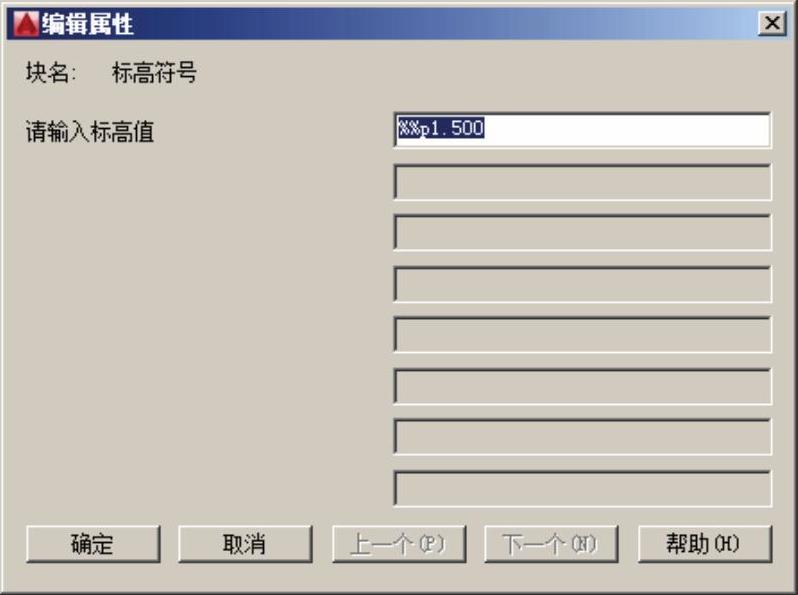
图5-9 “编辑属性”对话框
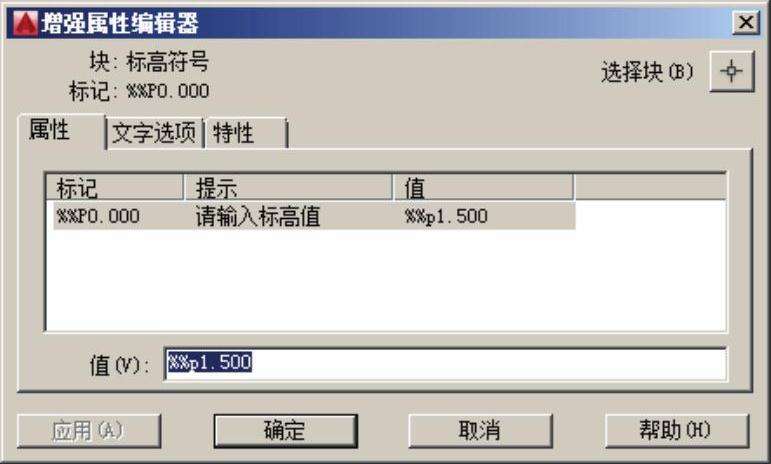
图5-10 “增强属性编辑器”对话框
在“增强编辑属性器”对话框中,包含了“属性”“文字选项”“特性”3个选项卡。其中各选项卡功能含义如下。(www.daowen.com)
➢“属性”选项卡:显示指定给每个属性的标记、提示和值。只能更改属性值。
➢“文字选项”选项卡:设定用于定义图形中属性文字的显示设置,包括文字样式、对正、高度、旋转、倾斜角度、宽度因子等属性,如图5-11所示。
➢“特性”选项卡:定义属性所在的图层以及属性文字的线宽、线型和颜色。如果图形使用打印样式,可以使用“特性”选项卡为属性指定打印样式,如图5-12所示。
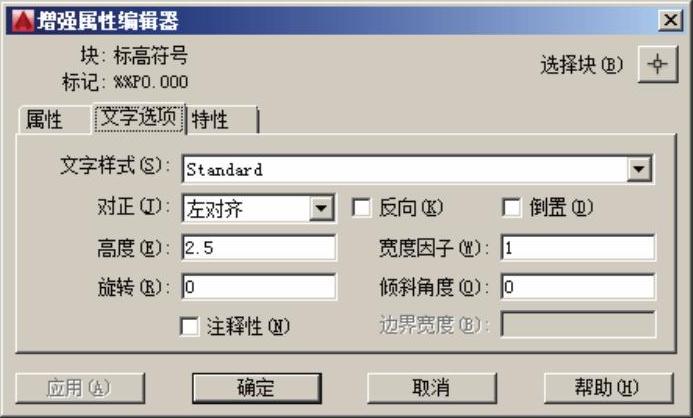
图5-11 “文字选项”选项卡

图5-12 “特性”选项卡
免责声明:以上内容源自网络,版权归原作者所有,如有侵犯您的原创版权请告知,我们将尽快删除相关内容。







